знаки форматирования в ворде что они означают
Департамент ИТ
Одно из основных правил для правильного создания документов в Word – правописание. Не поймите неправильно, так как это не имеет ничего общего с грамматикой или стилем написания.
Если вы хотите, чтобы Word красиво выравнивал текст и соблюдал интервалы между абзацами, то вы должны убедиться в том, что вы не ставили лишние пробелы между словами и в ячейках, что начало абзацев расположены правильно и отступы настроены так, что документ выглядит правильно оформленным.
Было бы очень трудоемко определить определенные пространства или места в документе, где использовалось случайное двойное нажатие TAB (ТАБУЛЯЦИЯ) вместо одного, если не было бы знаков форматирования. Эти знаки являются непечатающимися символами и показывают нам места, где были использованы клавиши SPACE (ПРОБЕЛ), TAB, ENTER (ВВОД), или где находится скрытый текст.
Без них было бы практически невозможно создать документ в правильном оформлении: это займет очень много времени, чтобы исправить ошибки, которые мешают правильному выравниванию текста и объектов.
Как правило, знаки форматирования скрыты, пока вы не сделаете их видимыми нажатием ¶ на вкладке «Главная» в Word (рис. 1).
Кроме того, вы можете использовать сочетания клавиш Ctrl + * или Ctrl + Shift + 8 для переключения «Показать\Скрыть» символов форматирования. Переключение отображения символов форматирования имеет два положения:
Нажмите «Экран» и с лева, под «Всегда показывать эти знаки форматирования» выберите какие знаки форматирования вы хотите сделать видимыми всегда, даже после отключения (рис. 3).
Существуют различные знаки форматирования, или иногда их называют непечатающимися символами, в Word. Рассмотрим основные из них.
Символ пробела
Точки это знаки форматирования пробелов между словами. Одно нажатие на пробел – одна точка (рис. 4).
Символ абзаца
Символ (¶) представляет собой конец абзаца. После этого символа Word начинает новый абзац и перемещает курсор на новую строку (рис. 5).
Знак абзаца помещается в документе при нажатии клавиши Enter на вашей клавиатуре. Текст между двумя этими символами определяется как абзац и имеет ряд свойств, которые можно регулировать независимо от остального текста (или абзацев), такие как выравнивание (по левому и правому краям, по центру и ширине), интервалы перед и после абзаца, интервалы между строками, нумерация и др.
Знак табуляции
Нажатие табуляции (TAB) отображается знаком стрелки, направленной вправо (рис. 6):
Перевод строки
Знак перевода строки или 
Функции знака перевода строки во многом схожи со знаком абзаца и имеет аналогичный эффект, за исключением, что при переводе строки не определяются новые абзацы (рис. 7).
Скрытый текст
Скрытый текст представляет собой пунктирную линию под текстом, который определен как скрытый (рис. 8).
Когда вы отключите знаки форматирования вышеуказанный текст будет выглядеть вот так (рис. 9):
Скрытый текст не печатается. НО! Как же скрыть текст? Это очень просто 😉
Нажмите на «Скрытый» (рис. 11)
Зачем нам прятать текст? В первую очередь для настройки документа или шаблона текста, чтобы соответствовать специфическим требованиям. Вы также можете скрывать текст, если вы не хотите выводить его на печать в данный момент, но не хотите удалять.
Возвращаемся к знакам форматирования.
Якорь
Якорь представляет собой небольшую иконку в виде якоря корабля (рис. 12).
Конец ячейки
Установлено, что в ячейках данный знак означает собой конец последнего абзаца в ячейке или в ее конце. Она отражает форматирование ячейки (рис. 13).
Microsoft Word 2010 для начинающих: Первые шаги, часть 2
Во второй части цикла материалов Word 2010 для начинающих, мы познакомимся co знаками форматирования, перемещением и выравниванием текста, колонтитулами и нумерацией страниц, а так же изменением межстрочного интервала в документе.
ОГЛАВЛЕНИЕ
ВСТУПЛЕНИЕ
Этим материалом мы продолжаем с вами изучение навыков работы в самом популярном тестовом редакторе Microsoft Word.
В предыдущей, первой части, мы изучили окно программы и основные ее элементы, включая ленточный интерфейс, научились создавать новый документ, вводить и редактировать текст, исправлять в нем ошибки с помощью вспомогательных средств редактора и рассмотрели некоторые возможности его форматирования.
Так же мы познакомились с понятием стили, потренировались в создании списков и изменении полей страницы. В конце обзора были рассмотрены некоторые пункты вкладки файл, такие как сохранение документа, печать, закрытие и быстрый поиск последних документов.
Если вы уже освоили все перечисленные выше функции Word, то давайте двигаться дальше и изучать его новые возможности.
ПЕРЕМЕЩЕНИЕ ПО ДОКУМЕНТУ
При работе с документом, иногда возникает необходимость доработать его некоторые участки, например, ввести новое предложение или абзац. Для того чтобы ввести текст в любом другом месте документа, необходимо туда переместить мигающий черный курсор. Существует несколько способов, позволяющих сделать это.
В самом распространенном случае просто переместите указатель мыши в нужное место и щелкните левой кнопкой мыши, чтобы вставить там курсор. Затем начните вводить текст.
Эту же операцию можно сделать и с помощью клавиатуры. Клавиши со стрелками вверх, вниз, влево и вправо перемещают курсор в соответствующих направлениях на одну строку или на один знак. Можно также нажать сочетание клавиш Ctrl+Стрелка (здесь знак «+» означает, что нужно нажать клавишу Ctrl и, не отпуская ее, нажать клавишу со стрелкой), чтобы переместить курсор влево или вправо на одно слово, а также вверх или вниз на один абзац.
Клавиша End поможет переместить курсор в конец строки абзаца, а клавиша Home, в ее начало. Сочетание клавиш Ctrl+Home переместит курсор в самое начало документа, а Ctrl+End, соответственно в самый его конец.
Если текстовый документ очень большой, то перемещаться по нему вверх либо вниз при помощи клавиш со стрелками – очень неудобно. Вместо этого можно использовать полосу прокрутки, которая расположена с правой стороны окна текстового редактора. Чтобы ею воспользоваться, нужно нажать левой кнопкой мыши на ползунке (перемещаемая область полосы прокрутки) и, удерживая ее нажатой, переместить указатель мыши вниз либо вверх. Кроме того, для этого можно использовать стрелки, которые расположены на концах полосы прокрутки. И конечно, не забывайте про колесико мышки, с помощью которого можно так же прокручивать документ вверх или вниз.
Также, прокрутку текстового документа можно осуществить при помощи клавиатуры. Для этого нужно нажать клавишу Page Down (PgDn), чтобы прокрутить документ на одну страницу вниз, либо клавишу Page Up (PgUp) для прокрутки на одну страницу вверх.
ЗНАКИ ФОРМАТИРОВАНИЯ
Знаки форматирования служат для корректного и профессионального редактирования документов. Именно они помогают точно и правильно ориентироваться в документе, видеть промахи набора текста, и ошибки форматирования, например, лишние табуляции, пробелы, абзацы и тому подобное.
Предположим, что было введено несколько абзацев текста. Они находятся на достаточно большом расстоянии друг от друга, а один из них, к примеру, смещен немного вправо относительно остальных. Всю картину форматирования можно наглядно увидеть, если посмотреть на знаки форматирования, которые по мере ввода текста автоматически вставляются в документ.
Данные знаки постоянно находятся в документе, но по умолчанию они не отображаются. К примеру, при каждом нажатии на клавишу Пробел, в том числе между словами, вставляется точка. Одна точка – это один пробел, две точки, значит два пробела. По правилам, слова необходимо отделять друг от друга только одним пробелом.
Для создания абзацев в документе используется клавиша Enter (Ввод). При каждом нажатии данной клавиши в документ вставляется специальный знак абзаца, который немного похож на букву «Р», только повернут в другую сторону. Если между абзацами три таких знака, это означает, что клавиша Enter была нажата трижды. Таким образом, можно создать дополнительное пространство между абзацами.
Для того чтобы отобразить непечатаемые знаки форматирования, необходимо воспользоваться лентой, которая расположена в верхней части окна текстового редактора. На вкладке меню Главная в группе Абзац нужно нажать кнопку Отобразить все знаки, а чтобы скрыть данные знаки, нужно нажать на кнопку еще раз.
Если вы захотите удалить некоторые ненужные знаки форматирования, то это делается так же, как и со всеми остальными символами, цифрами и буквами – клавишами Delete (Del) и Backspace.
Эти знаки имеют чисто информативный характер и служат в качестве вспомогательного инструмента для редактирования документов. Поэтому они в любом случае не будут напечатаны на страницах, даже если отображаются на экране.
ПЕРЕМЕЩЕНИЕ ТЕКСТА
В первой части материала Microsoft Word 2010 для начинающих было показано, как выделяется и удаляется текст. Но, как переместить текст из одного места в другое? Для этого нет необходимости удалять текст в одном месте и вводить его заново, но уже в другом. Переметить текст можно при помощи команд «Вырезать» и «Вставить».
Допустим, необходимо переместить предложение из первого абзаца в третий. Сначала необходимо выделить перемещаемое предложение. Кстати, более быстро и удобно это можно сделать, если, удерживая нажатой клавишу Ctrl и щелкнуть левой кнопкой мыши на любую часть предложения. Далее на ленте, расположенной вверху окна выберете вкладку Главная и в группе Буфер обмена щелкните на кнопку Вырезать.
Теперь установите курсор в то место, куда нужно вставить предложение и на той же вкладке Главная в группе Буфер обмена нажмите кнопку Вставить. В результате предложение появится после курсора.
Те же самые действия можно выполнить, используя комбинацию клавиш Ctrl+C либо Ctrl+Insert для того, чтобы вырезать указанный фрагмент текста. Что бы вставить предложение, нажмите комбинацию клавиш Ctrl+V либо Shift+Insert. В отличие от других методов перемещения текста в документе, этот метод является самым быстрым и удобным.
В обоих случаях обратите внимание на кнопку, которая появилась под вставленным текстом. Это кнопка Параметры вставки. Если нажать эту кнопку, откроется меню, в котором можно выбрать способ вставки данных в документ.
По умолчанию выбран параметр Сохранить исходное форматирование. Это означает, что форматирование, которое было в предложении до его вырезания, будет сохранено. В этом случае между исходным и конечным форматированием не будет никакой разницы, поэтому не придется совершать дополнительных действий.
Параметр Объединить форматирование позволяет применить к вставленному предложению форматирование текущего документа. Этот вариант целесообразно выбрать, если предложение вырезано (или скопировано) из другого документа, содержащего другое форматирование (например, другой стиль или размер шрифта).
Параметр Сохранить только текст позволяет вставить только текст без форматирования и объектов, например изображений, которые также могли быть вырезаны или скопированы.
Кнопка будет отображаться до тех пор, пока в документе не будет выполнено другое действие.
Допустим, предложение было перемещено, но ожидаемый результат не оказался положительным. К счастью, не нужно опять повторять процесс перемещения, чтобы вернуть вырезанное предложение на первоначальное место. Для этого можно воспользоваться командой Отменить, то есть на панели быстрого доступа слева вверху окна текстового редактора нужно нажать кнопку с закругленной влево стрелочкой. В результате последнее выполненное действие, в данном случае – вставка предложения – будет отменено.
Если нажать на кнопку Отменить еще раз, то можно отменить и предыдущую операцию, то есть вырезание предложения. Эти действия также можно выполнять при помощи комбинации клавиш Ctrl+Z. Если дважды нажать на комбинацию указанных клавиш, то предложение окажется в прежнем месте.
МЕЖСТРОЧНЫЙ ИНТЕРВАЛ
Если необходимо уменьшить либо увеличить интервал между строками в выделенном фрагменте текста либо во всем документе, к примеру, в адресе письма, это можно сделать, настроив параметры интервала.
Чтобы поменять междустрочный интервал по всему документу, нужно выделить весь текст, нажав комбинацию клавиш Ctrl+А. Если нужно поменять интервал между строками только в одном абзаце, достаточно только поместить курсор в любое место выбранного абзаца. В данном случае выделять абзац не нужно.
На вкладке ленточного меню Главная в группе Абзац необходимо нажать кнопку Интервал. Флажок в списке означает фактическое значение интервала. Чтобы увидеть, как будут выглядеть строки с большим или меньшим значением интервала, в открывшемся списке наводите указатель мыши на различные значения, но не щелкайте на них. Междустрочный интервал в документе будет изменяться. Не беспокойтесь — изменения не будут применены, пока какой-либо пункт не будет выбран щелчком левой кнопки мыши.
ВЫРАВНИВАНИЕ ТЕКСТА
Выравниванием по горизонтали определяется внешний вид и ориентация краев текста. Абзацы могут быть выровнены по левому краю (левый край абзацев граничит с левым полем), по правому краю, по центру либо по ширине (текст равномерно распределяется по левому и правому краям).
Чаще всего применяется выравнивание по левому краю, но выравнивание можно изменить для одного и нескольких абзацев, либо для всего документа. К примеру, в некоторых документах заголовки выравниваются по центру страницы. Для этого необходимо выделить либо только нужный текст, либо нажать комбинацию клавиш Ctrl+A, чтобы выделить весь документ. На вкладке меню Главная в группе Абзац можно попробовать применять различные варианты выравнивания текста, нажимая на соответствующие кнопки: По левому краю, По центру, По правому краю либо По ширине.
КОЛОНТИТУЛЫ
Колонтитулы – это небольшие области с фрагментами данных, расположенные в самой верхней и нижней части страницы документа. Как правило, в них размещается всевозможная служебная информация, например, дата создания документа, название организации или нумерация страниц.
В отличие от текста расположенного в основной части документа, который можно выделить и отредактировать, текст в этих областях не выделяется. Так как же редактировать верхний и нижний колонтитулы?
Сделать это можно двумя способами. Самый простой – это дважды щелкнуть левой кнопкой мыши область в верхней или нижней части страницы. В результате область колонтитулов открывается для редактирования, о чем свидетельствует появившаяся синяя пунктирная линия. Теперь можно работать с содержимым этой области, например, вводить текст.
Обратите внимание, что в момент, когда область колонтитулов активна, на ленте становится доступна вкладка Работа с колонтитулами – Конструктор. На ней расположены основные команды добавления их содержимого. Здесь вы найдете кнопки Верхний колонтитул, Нижний колонтитул и Номер страницы, которые открывают библиотеки стилей колонтитулов.
В группе Вставка размещаются кнопки Дата и время, Экспресс-блоки (с полями для создания содержимого), а так же Рисунок и Картинка для вставки в колонтитулы изображений. Группа Переходы служит для перехода между колонтитулами в документе.
Для примера, мы в колонтитулах разместили название нашего сайта и дату создания документа. Теперь эта информации будет отображаться на всех страницах документа автоматически.
После завершения редактирования, можно нажать кнопку Закрыть окно колонтитулов, чтобы закрыть соответствующую область. Так же это можно сделать, дважды щелкнув на текст документа. В результате будет снова активирован основной текст, а область колонтитулов закроется.
Команды для работы с колонтитулами так же находятся и на вкладке Вставка в соответствующей группе. С них можно начать, если колонтитулы еще не созданы. Здесь расположены все те же основные команды, которые мы рассмотрели выше. При выборе любой из них, область колонтитулов активируется автоматически.
НУМЕРАЦИЯ СТРАНИЦ
Как вы уже поняли из предыдущего раздела, нумерация страниц располагается внутри колонтитулов. Если вы захотите пронумеровать страницы вашего документа, то быстрее всего для этого воспользоваться коллекцией номеров страниц.
На ленте выберите вкладку Вставка и нажмите на кнопку Номер страницы. В ниспадающем меню вы увидите возможные варианты размещения номеров страниц. Наведите курсор мыши на нужную строку, и перед вами откроется список стилей и их вариаций, доступных для этой области.
Если вы не хотите использовать стили из коллекции Word, то для создания нумерации можно использовать экспресс-блоки. Откройте область колонтитула для редактирования любым способом и переведите курсор в тот (верхний или нижний), где будут должны отображаться номера страниц.
Чтобы задать нужное расположение номера страницы воспользуйтесь кнопкой Вставить табуляцию с выравниванием в группе Положение на закладке Работа с колонтитулами. После щелка мыши на ней, откроется окно, где вы сможете выбрать выравнивание по левому краю, по центру или по правому краю.
Теперь на этой же вкладке в группе Вставка выбираем кнопку Экспресс-блоки и выбираем вариант Поле. В открывшемся окне в списке слева Поля находим вариант Page (страница). В свойствах поля можно изменить формат чисел, например на римские или буквенные обозначения. Выбрав подходящий вариант, нажимайте ОК.
Если вы решили изменить параметры номеров страниц по умолчанию во всем документе, то для этого нажмите на кнопку Номер страницы в группе Колонтитулы, а там выберите пункт Формат номеров страниц. В открывшемся окне выберите нужный формат номера и нажмите ОК.
ЗАКЛЮЧЕНИЕ
На этом мы заканчиваем вторую часть обучающих материалов по текстовому редактору (процессору) MS Word, и вот какой вид теперь принял документ, составленный нами в процессе изучения его возможностей.
Здесь мы использовали применение стилей, преобразование текста в список, выравнивание заголовка по центру, а так же разместили в колонтитулах служебную информацию и нумерацию страниц.
ЗАКЛЮЧЕНИЕ
В следующей статье мы научимся вставлять и редактировать в документе всевозможные иллюстрации: изображения, клипы, готовые фигуры, блок-схемы, выноски, снимки экрана и различные виды диаграмм. Так же вы узнаете, как размещать в документе математические формулы, символы, отсутствующие на клавиатуре, различные виды ссылок и многое другое.
Урок 1. Непечатаемые символы
По окончании урока вы сможете:
1. Понятие Абзац
Откройте учебный файл.
В Большом Энциклопедическом словаре даётся такое определение абзаца:
| Абзац – это часть текста (сложное синтаксическое целое), представляющая собой смысловое единство и выделяемая отступом в 1-й строке. |
Рассмотрим такой пример из учебного файла:
Перед нами текст, который чисто зрительно воспринимается, как два абзаца. Эти два абзаца, которые полностью соответствуют определению их БСЭ.
Понятие Абзац в Word. Символ конца абзаца
Информация в документе передается символами. Символы в программе Word бывают двух видов: печатаемые и непечатаемые. Из названия понятно, что одни символы будут видны при печати, а другие символы – нет.
Включим режим Непечатаемые символы. Для того, чтобы увидеть непечатаемые символы, на ленте Главная группы Абзац надо щёлкнуть по кнопке, которая включает Режим непечатаемых символов.
Мы увидим такую картину:
Вы увидите, что пробелы между словами обозначены символом «∙», а в конце строчки стоит символ «¶».
Автор набора этого текста для получения красной строки 7 раз нажимал длинную клавишу на клавиатуре, а новые строчки получал нажатием клавиши Enter.
Самый простой непечатаемый символ – это пробел между словами. Пробел между словами получаем, когда нажимаем самую длинную клавишу на клавиатуре, чтобы отделить одно слово от другого.
Ещё один непечатаемый символ – это символ абзаца, правильнее – символ конца абзаца «¶». Этот символ получается при нажатии клавиши Enter.
Давайте выделим первый абзац (вы, наверное, будете выделять текст перетаскиванием мышки при нажатой ЛМ? Я тоже) и увеличим размер шрифта.
Вот и «поскакал» наш текст.
Нельзя для образования новой строки нажимать клавишу Enter (как это делали машинистки на печатных машинках). Новые строчки образуются автоматически. В этом случае увеличение размера шрифта не испортит внешнего вида абзаца.
Нажимать клавишу Enter следует только лишь для образования нового абзаца
| Понять и запомнить! | Абзац в Word’е – это часть текста, заканчивающаяся символом конца абзаца «¶» |
Понятие Символ конца абзаца настолько важно, что даже кнопка режима Непечатаемые символы обозначена знаком конца абзаца. Всё содержимое документа завязано на символ конца абзаца. Это идеология Word
| Понять и запомнить! | Одиночный символ конца абзаца – это полноценный абзац со своими характеристиками |
2. Неразрывный пробел
Теперь вы знаете, что при наборе текста новые строчки создаются автоматически. Поэтому нет ничего удивительно, что слова, обязанные быть в связке, оказываются на разных строчках:
Посмотрите: «30» и «см» оказались на разных строчках, а это показатель непрофессионального набора текста. Конечно, постучав по длинной клавише перед «30» вы сможете добиться того, что «30» перейдёт на следующую строчку.
А если вам придётся добавить текст или удалить лишние слова? Тогда вы увидите такую картину:
Вот здесь и сказались лишние пробелы – мы получили большой промежуток перед числом «30».
Избежать этого нам поможет служебный непечатаемый символ «Неразрывный пробел» или «◦». Удалите обычный пробел между «30» и «см» и нажмите Shift+Ctrl+пробел.
Теперь можно смело добавлять или удалять текст – «30» и «см» всегда будут в связке. Непечатаемый символ «Неразрывный пробел» обозначается кружком.
| Запомнить! | Shift+Ctrl+пробел – это неразрывный пробел |
3. Другие Непечатаемые символы
3.1. Символ прикрепления рисунка
В учебном файле нарисован прямоугольник. Щёлкните по нему мышкой. Вы увидите непечатаемый символ прикрепления фигуры – якорь.
Заметили, к какому символу конца абзаца прикреплена фигура? В учебном файле для удобства я покрасила этот символ конца абзаца в красный цвет.
Снимите выделение (просто щёлкните в любом свободном месте) и удалите символ конца абзаца красного цвета (подведите курсор к нужному месту, щёлкните и нажмите клавишу Delete). Рисунок исчез вместе с символом конца абзаца.
| Понять и запомнить! | Одиночные символы конца абзаца могут преподнести неприятный сюрприз |
3.2. Непечатаемый символ – Табулятор
Посмотрите на два одинаковых списка:
На первый взгляд разницы нет. Но приглядитесь внимательней: в первом примере последняя строчка после номера 10 имеет весьма заметный сдвиг.
Когда вы включите режим непечатаемых символов, то вы увидите природу этого сдвига:
В первом случае сдвиг получен пробелами, а во втором случае табуляторами. Табуляция ‒ средство для выравнивания текста по нескольким позициям. Позиция табуляции ‒ отметка на горизонтальной линейке, указывающая величину отступа текста или место, с которого будет начинаться колонка текста).
Но об этом в отдельной статье.
3.3. Основные Непечатаемые символы
В таблице приведены основные Непечатаемые символы. Советую скопировать эту таблицу на свой компьютер. Вам пригодится эта таблица, когда будем знакомиться с возможностями команды Заменить.
Непечатаемые служебные символы помогают правильно работать с документом. Неумение пользоваться непечатаемыми символами очень тормозит работу, приводит к непредсказуемым последствиям, увеличивает трудозатраты, а это уже вопрос экономики.
| Понять и запомнить! | Профессионалы работают только в режиме непечатаемых символов. |
| Непечатаемые символы отображаются только на экране монитора и на печать не выводятся, причем вне зависимости от включения режима их просмотра. Удаляются они, как и все остальные символы, – клавишами Delete и Backspace. |
Если непечатаемые символы вас отвлекают, их можно отключить (сделать не видимыми), а включать только тогда, когда есть необходимость окончательно «причесать» текст. Но, когда вы начнёте грамотно работать в Word’е, количество непечатаемых символов резко уменьшится.
Весь документ сделан вручную – обилие непечатаемых символов
Документ сделан грамотным пользователем – только необходимые непечатаемые символы


Созданию титульного листа будет посвящён отдельный урок.
| Совет | Привыкайте работать в режиме Непечатаемые символы |
Я всегда работаю в режиме Непечатаемых символов.
Теперь вы сможете:













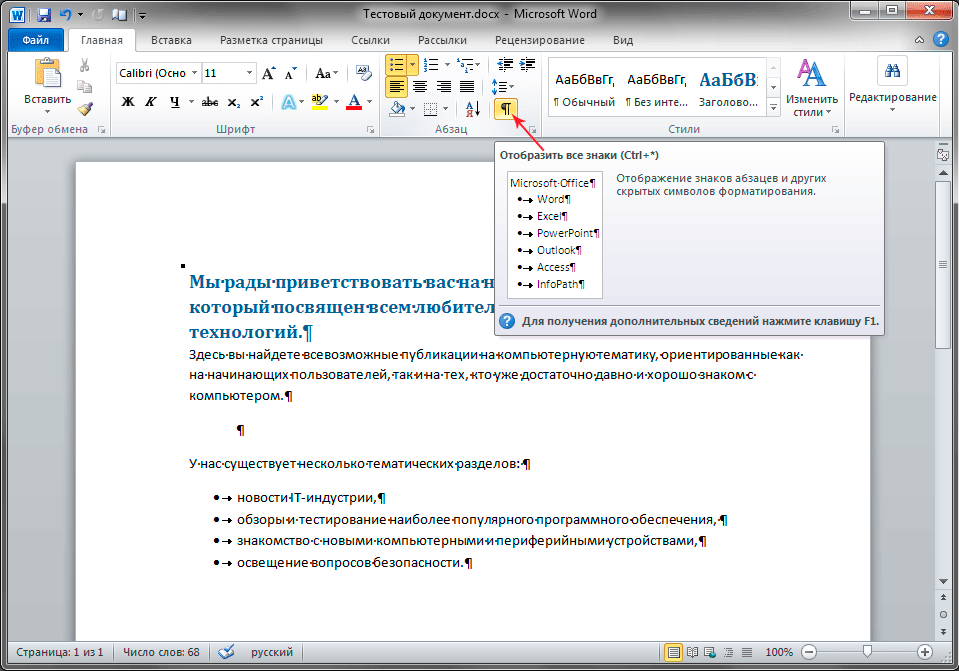




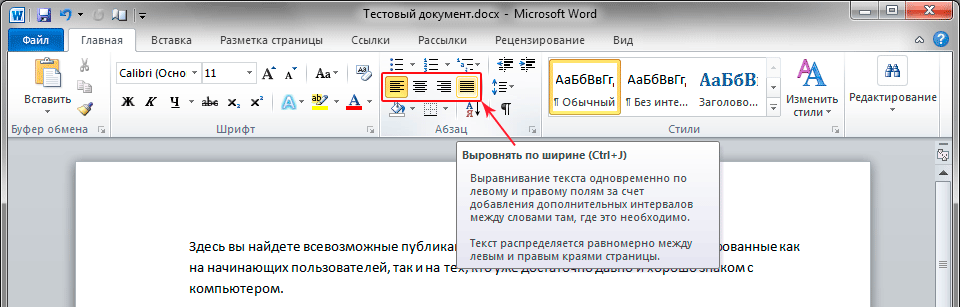



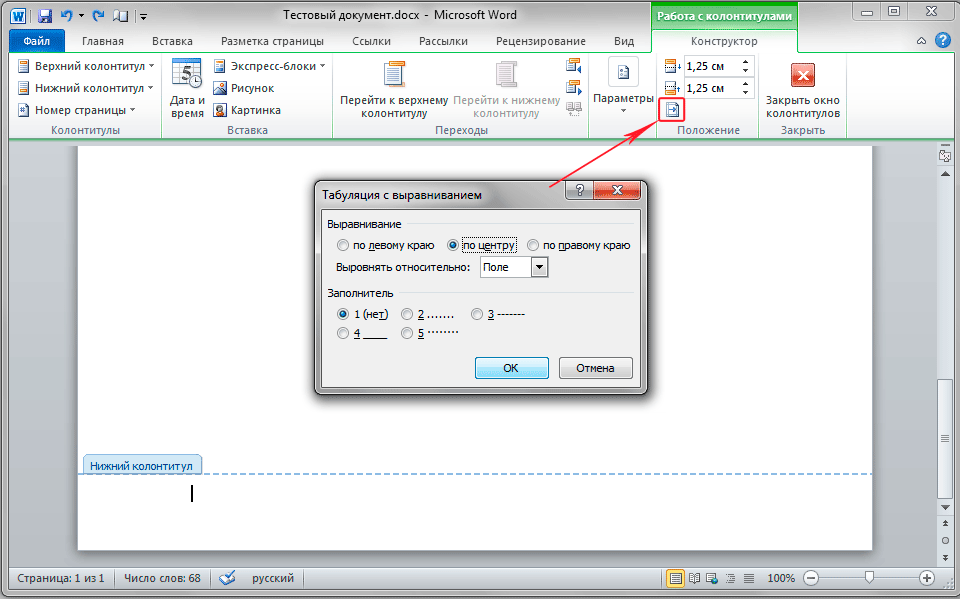

.png)












